Apple (Mac OS X ) Bilgisayarlarda Mail Kurulumu
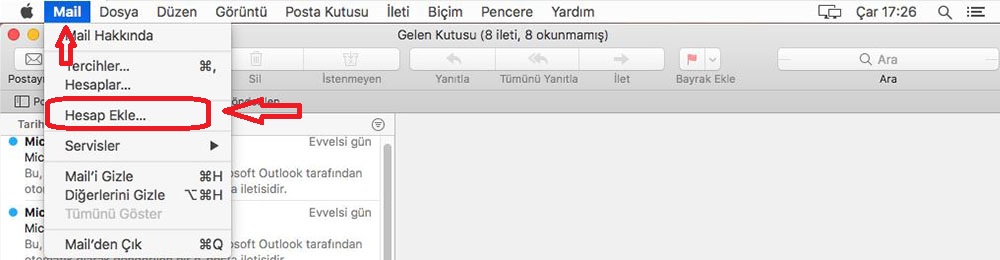
- Üst menüde yer alan Mail sekmesine tıklayın.
- Ardından Hesap Ekle'ye tıklayın.
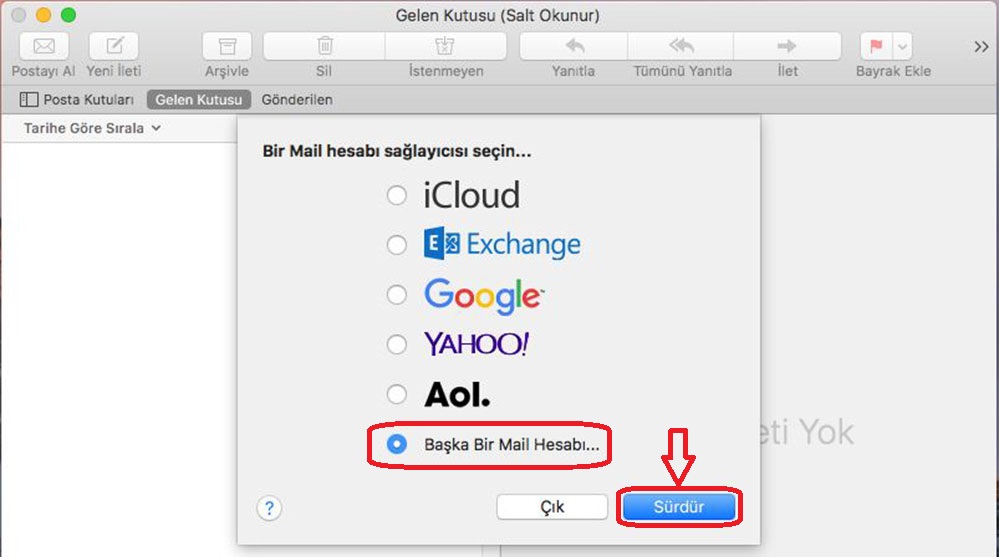
- Açılan Pencerede Başka Bir Mail Hesabı... seçeneğini seçin.
- Sürdür butonuna tıklayın.
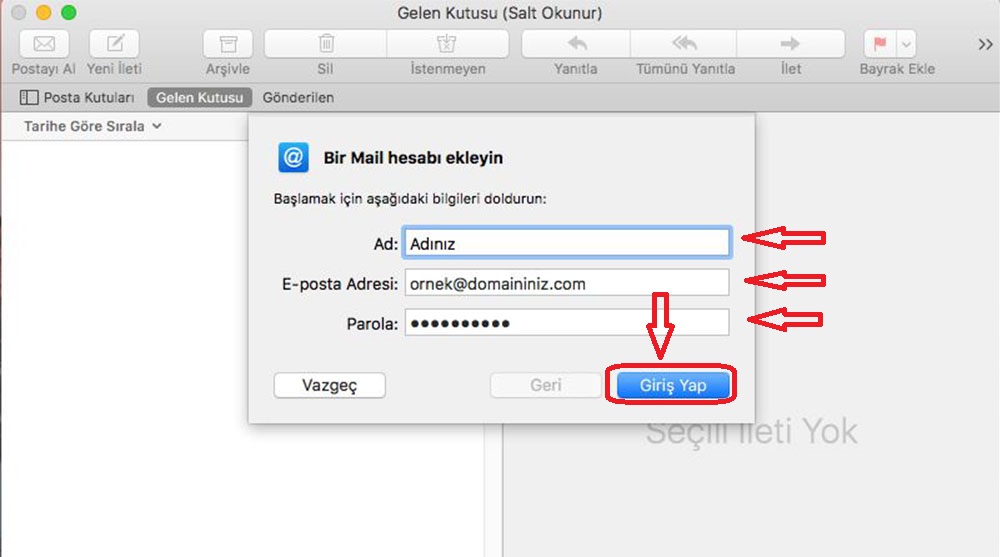
- Resimde kırmızı ok işareti ile gösterilen alanları doldurun ve Giriş Yap butonuna tıklayın.
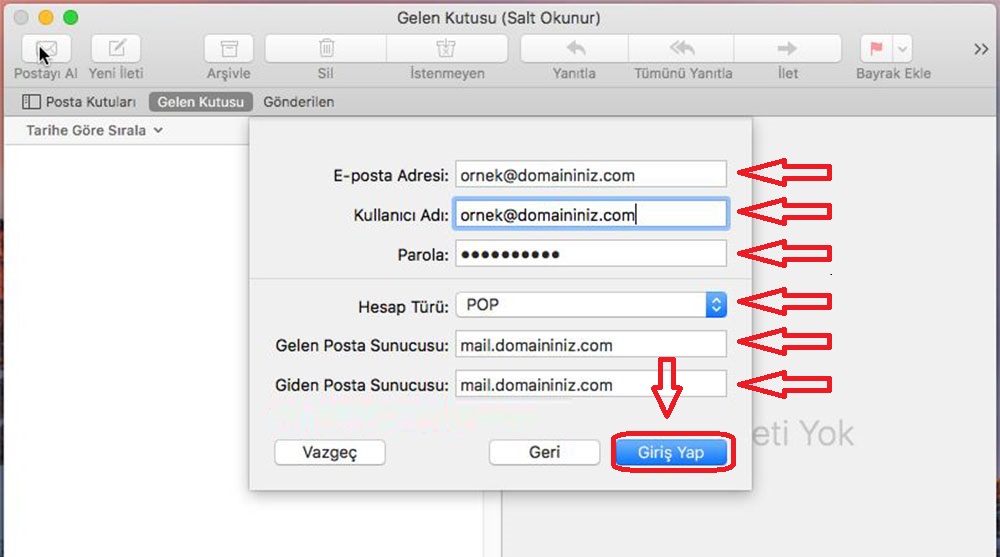
- E-posta Adresi: Mail adresini yazın.
- Kullanıcı Adı: Alıcı tarafında görünecek isim veya unvanınızı yazın.
- Parola: Şifrenizi yazın.
- Hesap Türü: POP seçin.
- Gelen Posta Sunucusu: mail.domaininiz.com şeklinde mail sunucusunu yazın. Örneğin ornek@karegen.web.tr için mail.karegen.web.tr
- Giden Posta Sunucusu: mail.domaininiz.com şeklinde mail sunucusunu yazın. Örneğin ornek@karegen.web.tr için mail.karegen.web.tr
- Giriş Yap butonuna tıklayın.
İlgili Makaleler
-
Outlook Gelen ve Giden Sunucuyu Değiştirme
ADIM 1: Outlook programı üzerinde, önce "Dosya" sekmesine, sonra "Hesap Ayarları" bölümüne...
Outlook Html İmzaÖncelikle, HTML editörü kullanarak HTML imza tasarlamanız gerekmektedir. İmza tasarımı...
Webmail KullanımıE-posta servisini kullanabilmeniz için Domain hizmetinize bağlı bir Hosting hizmeti...
POP3 ve IMAP nedir? Aralarındaki Farklar Nelerdir?POP3 ve IMAP, gelen e-postalarınızı bilgisayarınıza ya da diğer cihazlarınıza indirmenizi...
Outlook POP Ayarlarında Maillerin Bir Kopyasını Sunucuda Bırak Seçeneğini İptal EtmekOutlook kullanıcıları aşağıdaki adımları izleyerek POP ayarlarını değiştirebilirler....
